メール転送サービスで転送先を変更する場合の設定方法を知りたい
転送先メールアドレスの変更方法
1/13「メール転送サービス」のページにアクセスし、メニューから「設定変更」を選択します
※ 「メール転送サービス」のページは こちら からアクセスしていただけます。
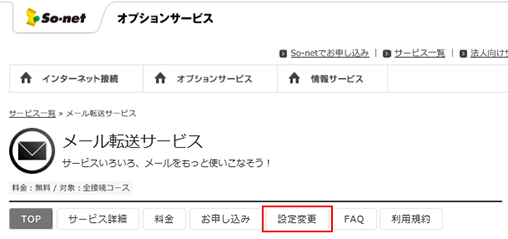
2/13「メール転送サービスの設定変更」の画面で、「設定変更」を選択します
「設定変更」ボタンの選択後、ログイン画面が表示されましたら、設定変更ページへのログインをおこなってください。
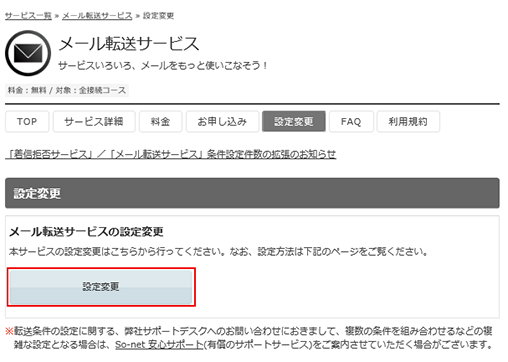
3/13「メール転送サービスのお申し込みと設定変更」の画面で、ユーザーID を確認し「実行」を選択します
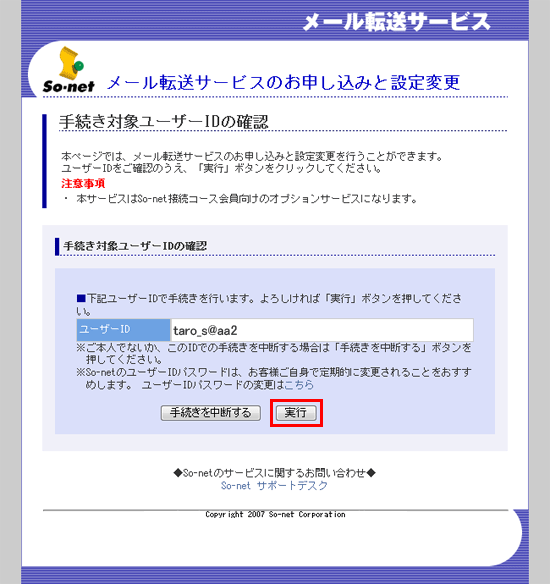
4/13「メール転送設定」の画面で、「STEP1」の「指定する」を選択します

5/13「転送先メールアドレスの指定」の画面で、以下のように設定します
-
「転送先のメールアドレス」:「転送先のメールアドレス」を入力
設定しましたら、「次へ」を選択します。

6/13「転送利用状況の変更確認」の画面で、「変更する」を選択します
※ 「転送先のメールアドレス」に間違いがないことをご確認ください。
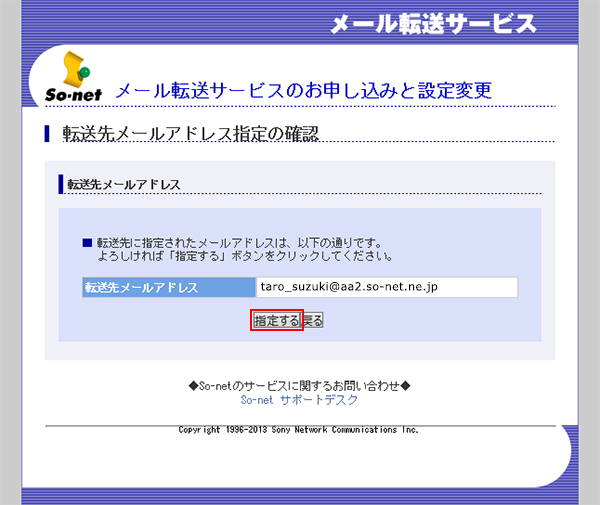
7/13「転送先メールアドレス指定の完了」の画面で、「メール転送設定画面へ」を選択します
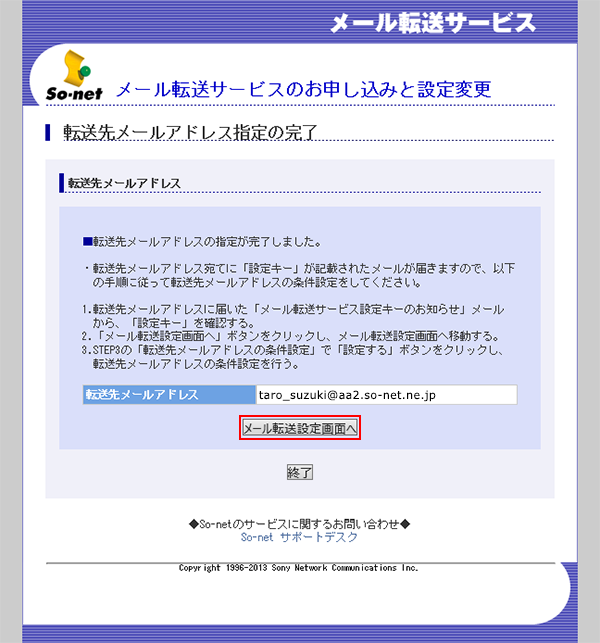
8/13「メール転送設定」の画面に戻り、「現在登録されている転送先メールアドレス」の「確認する」を選択します

9/13「転送内容の確認」の画面で、下にスクロールして「転送先メールアドレスの転送設定変更」枠内の「変更する」を選択します
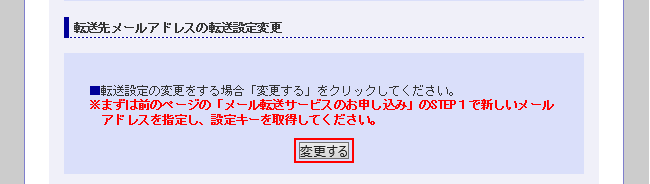
10/13「転送先メールアドレスの条件変更」の画面で、以下のように設定します
項目 1 転送先メールアドレスと設定キー
変更したい転送先メールアドレスと、「メール転送サービス設定キーのお知らせ」メールに書かれている「設定キー」を入力してください。
※ 設定変更のみ変更の場合、項目1の入力は不要です。
項目 2 メール容量制限
メール容量制限を入力します。
- メールの大きさに関係なく転送する → 転送元のメールアドレスに送られたメールと同じ内容のメールを転送します。
- 10 KB 以下のメールだけを転送する → メールのサイズが 10 KB より大きいメールは転送されません。
※ ファイルなどを受け取れない携帯電話に転送する場合は、「10 KB 以下のメールだけを転送する」を選択してください。
項目 3 メール転送条件の有効範囲 / メール転送条件
<メール転送条件の有効範囲>
メール転送設定を有効とする範囲を選択します。
「すべてのメールを転送する」、「指定した条件に合致したメールを転送する」、「指定した条件以外のメールを転送する」のいずれかを選んでください。
<メール転送条件>-
メール転送の条件を指定します。
条件には、送信者 (From)、宛先 (To)、 件名 (Subject) と重要度 (Priority) をキーワードとして 2 つ指定できます。 -
2 つのキーワードを組み合わせる場合には、「かつ」、「または」のどちらかを選ぶことができます。
キーワードを 1 つだけ指定した場合はこの部分は条件に含まれません。-
「かつ」 → 2 つのキーワード両方の条件を満たす場合にメール転送します。
-
「または」 → 2 つのキーワードのどちらか 1 方の条件を満たす場合にメール転送します。
-
-
「有効」、「無効」のチェックボタンでは、メール転送の条件を有効、無効に変更することができます。
-
「有効」を選択した場合 → 条件を満たした受信メールを転送します。
-
「無効」を選択した場合 → 条件を満たしても受信メールは転送されません。
-
-
メール転送条件は 2 つのキーワードを 1 ペアとして 15 ペア、30 件まで指定する事ができます。
-
各メールの転送条件は、「または」になります。
-
キーワードを空白に指定した場合、条件には含まれませんのでご注意ください。
以上の入力した内容でよろしければ「次へ」ボタンをクリックしてください。
※ 2023 年 10 月 24 日以降、「メールのヘッダ」のみの転送が不可となりました。
So-net メールサービス リニューアル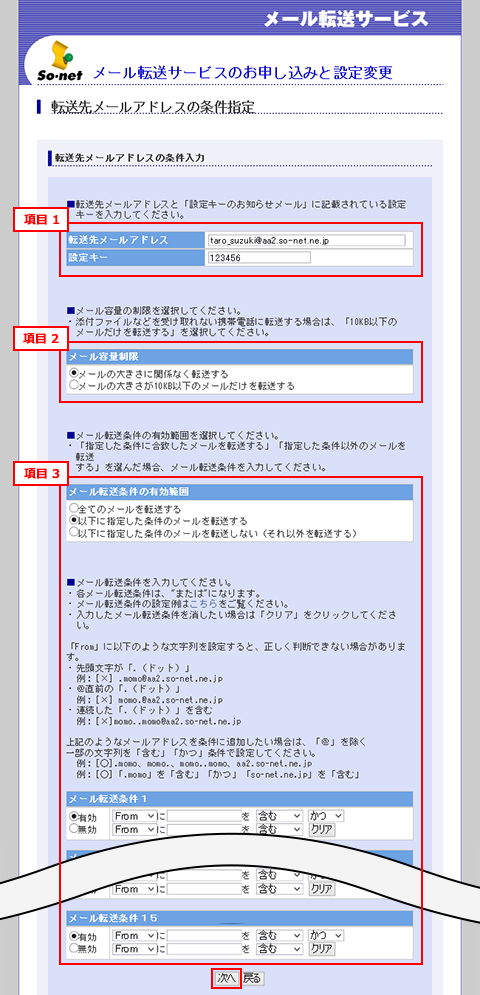
11/13 「転送先メールアドレスの条件設定の確認」の画面で、「設定する」を選択します
※ [転送条件] に間違いがないことをご確認ください。

12/13 「転送先メールアドレスの条件設定の完了」の画面で、「終了」を選択します
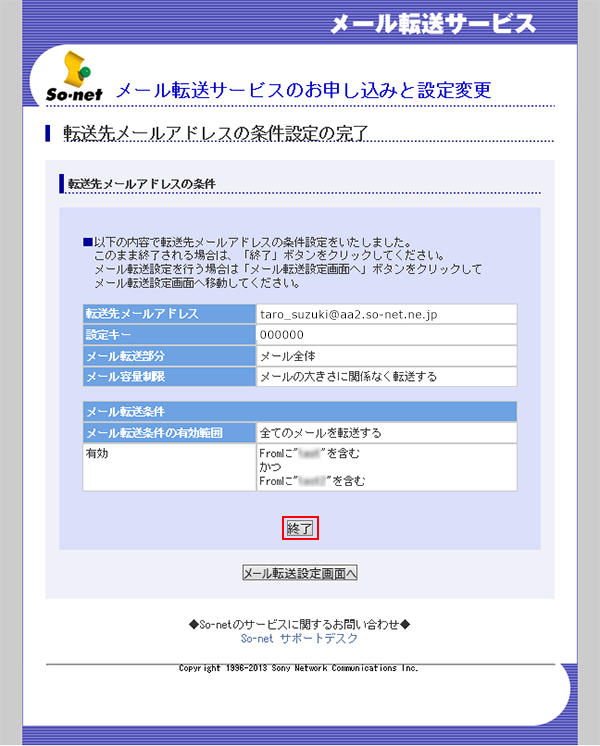
13/13 「メール転送サービスの設定完了」の画面で、「閉じる」を選択します
以上で、メール転送サービスの設定変更は完了です。
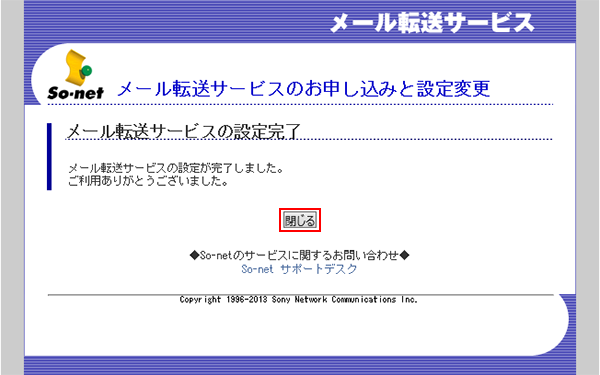
-
このページはお役に立ちましたか?




